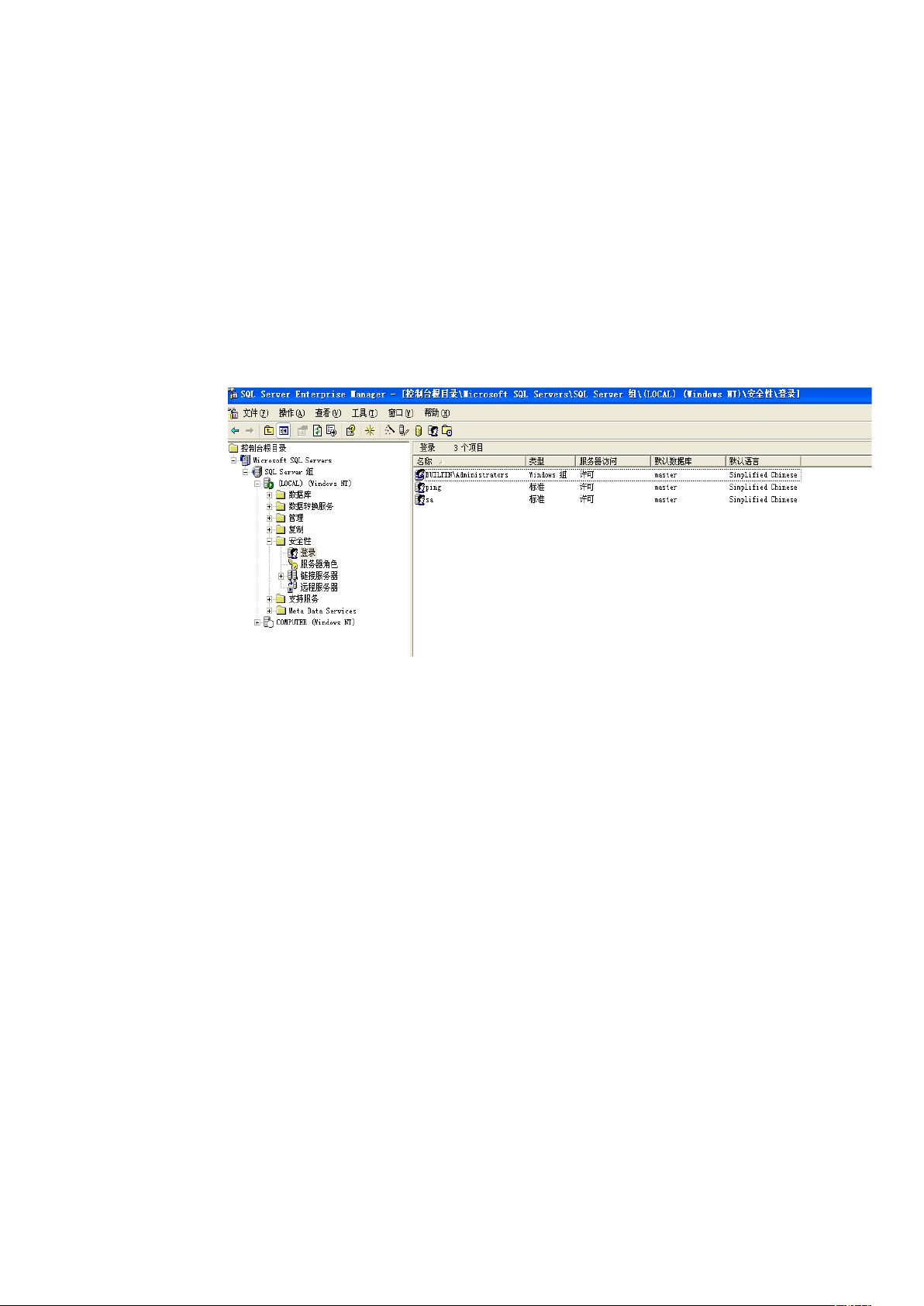SQL Server远程连接配置与客户端连接指南
需积分: 9 48 浏览量
更新于2024-08-01
收藏 331KB DOCX 举报
"SQL server 远程连接步骤.docx"
SQL Server 远程连接涉及到一系列配置,确保数据库服务器能够接受并处理来自不同网络位置的连接请求。以下是对标题和描述中所述知识点的详细说明:
一、服务器端配置
1. **安装选项选择**:在安装SQL Server时,必须选择“服务器和客户端工具”选项,以便获得必要的服务组件和管理工具,支持远程连接。
2. **身份验证模式**:设置SQL Server的身份验证模式为“混合模式”,这允许使用SQL Server认证或Windows身份验证登录。在混合模式下,系统管理员可以使用SA账号(系统默认超级用户)进行登录,SA账号的密码需妥善保管。
3. **补丁安装**:安装SQL Server Service Pack 4 (SP4) 补丁以提高数据库的安全性,同时启用跨库操作,使得远程连接成为可能。补丁安装过程中可能需要输入SA账号的密码。
4. **用户和权限管理**:在SQL Server企业管理器中创建新的登录,选择“SQL Server身份验证”,分配用户名和密码。为了安全,通常不建议使用SA账号,而是创建有特定权限的新登录,这些登录可以在“服务器角色”和“数据库访问”中设置权限和可访问的数据库。
二、客户端连接
1. **客户端安装**:客户端可以安装“服务器和客户端工具”或“仅客户端工具”。前者将包含所有需要的组件,后者则仅包含用于连接服务器的工具。
2. **SQL Server注册**:在客户端的企业管理器中,通过“SQL Server注册”新建服务器注册,按照向导操作,选择正确的服务器,并确定身份验证模式。通常,应选择“系统管理员给我分配的SQL Server登录信息”。
3. **身份验证与登录**:在身份验证过程中,输入服务器分配的用户名和密码。这些信息应与服务器端配置的登录信息匹配。
4. **连接验证**:成功注册后,客户端的SQL Server组将显示服务器的数据库信息,表明已成功建立远程连接,现在可以像操作本地数据库一样操作远程数据库。
三、开发环境中的使用
在开发环境中,如Delphi或C++,可以通过ODBC数据源、ADO、OLE DB等方式连接到远程SQL Server数据库。开发者需要设置相应的连接字符串,包括服务器名、数据库名、用户名和密码。例如,使用ADO连接字符串可能如下所示:
```text
Provider=SQLOLEDB;Data Source=<ServerName>;Initial Catalog=<DatabaseName>;User ID=<Username>;Password=<Password>;
```
确保替换`<ServerName>`、`<DatabaseName>`、`<Username>`和`<Password>`为实际值。
成功配置SQL Server远程连接需要关注服务器端的安装选项、身份验证模式、补丁更新以及用户权限设置,同时在客户端正确配置服务器注册和身份验证信息。最后,在开发环境中,正确使用相应的API或库来建立和管理远程数据库连接。
217 浏览量
146 浏览量
237 浏览量
2022-11-26 上传
2022-07-06 上传
2024-04-17 上传
2022-11-12 上传
2022-01-13 上传
2021-11-22 上传
AppByte
- 粉丝: 7
最新资源
- 实现类似百度的邮箱自动提示功能
- C++基础教程源码剖析与下载指南
- Matlab实现Franck-Condon因子振动重叠积分计算
- MapGIS操作手册:坐标系与地图制作指南
- SpringMVC+MyBatis实现bootstrap风格OA系统源码分享
- Web工程错误页面配置与404页面设计模板详解
- BPMN可视化示例库:展示多种功能使用方法
- 使用JXLS库轻松导出Java对象集合为Excel文件示例教程
- C8051F020单片机编程:全面控制与显示技术应用
- FSCapture 7.0:高效网页截图与编辑工具
- 获取SQL Server 2000 JDBC驱动免分数Jar包
- EZ-USB通用驱动程序源代码学习参考
- Xilinx FPGA与CPLD配置:Verilog源代码教程
- C#使用Spierxls.dll库打印Excel表格技巧
- HDDM:C++库构建与高效数据I/O解决方案
- Android Diary应用开发:使用共享首选项和ViewPager